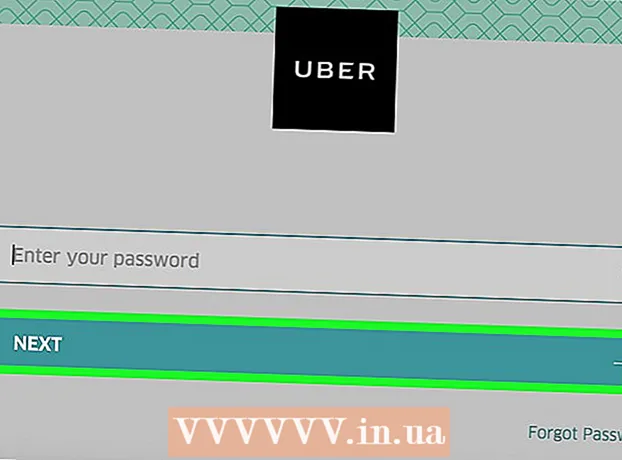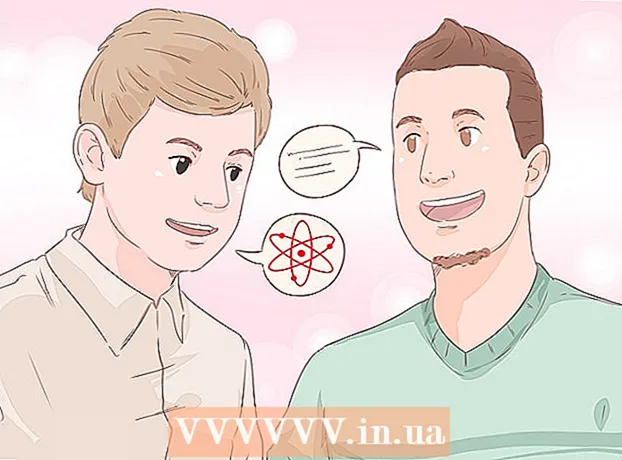Müəllif:
Peter Berry
Yaradılış Tarixi:
13 İyul 2021
YeniləMə Tarixi:
1 İyul 2024

MəZmun
Bu məqalə Android cihazının daxili yaddaşından SD karta foto köçürməyin yollarını göstərir. Bunu Android quruluşundan və ya pulsuz ES File Explorer tətbiqindən istifadə edərək edə bilərsiniz.
Addımlar
Metod 3-dən 1: Samsung Galaxy telefonundan istifadə edin
Tətbiq mağazasındakı çox rəngli dişli simgesiyle Ayarlar tətbiqinə toxunaraq Android cihazının (Ayarlar).

- Axtarış çubuğuna toxunun.
- Yazın es fayl tədqiqatçısı
- Toxun ES File Explorer Fayl Meneceri
- Toxun YÜKLEMEK (Ayar)
- Toxun QƏBUL ETMƏK tələb olunduqda.
- ES File Explorer-in quraşdırılması başa çatana qədər gözləyin.

ES File Explorer'ı açın. Toxun AÇIN Google Play Store-da (Açın) və ya ES File Explorer tətbiqinə vurun.- Davam etmək üçün bir neçə giriş səhifəsini gəzdirməlisiniz.
Düyməyə toxunun İNDİ BAŞLA (İndi Başlayın) ES File Explorer ana səhifəsini açmaq üçün ekranın ortasında mavi rəng.
- Əvvəllər ES File Explorer-i açmısınızsa, bu addımı atlayın.

Toxun Şəkillər Android cihazınızdakı fotoların siyahısını açmaq üçün səhifənin ortasında (Şəkil).- Bu seçimi görmək üçün ekranın altından aşağıya keçməlisiniz.
Köçürmək üçün fotonu seçin. Bir fotoşəkili əvvəlcədən seçmək üçün basıb saxlayın, sonra köçürmək istədiyiniz başqa bir fotoya toxunaraq daha çoxunu seçin
- Bütün fotoşəkilləri buradan seçmək istəyirsinizsə, əvvəlcədən bir şəkil seçmək üçün toxunub saxlayın, sonra da vurun Hamısını seç Ekranın sağ yuxarı küncündə (Hamısını seçin).

Toxun Köçmək Seçim siyahısını açmaq üçün ekranın sağ alt küncündə (Get).- Fotoşəkili SD karta kopyalamaq istəyirsinizsə, vurun Kopyalamaq Ekranın sol alt küncündə (kopyalandı).
Seçim siyahısında kart adına toxunaraq SD kartınızı seçin.
- Android cihazından asılı olaraq, qovluq avtomatik açıldığı üçün SD kart seçməyə ehtiyac olmaya bilər.
Qovluq seçin. SD kartdakı seçilmiş fotoları köçürmək istədiyiniz bir qovluğa toxunun. Bu şəkilləri dərhal SD karta köçürəcəkdir.
- Seçilibsə Kopyalamaq əvəzinə Köçmək, şəkil kopyalanacaq.
Məsləhət
- Şəkillər köçürdüyünüz qovluqda bir-birinin təkrarlanan şəkilləri varsa, toxunmalısınız GETİN (Atla), Əvəz edin (Dəyişdirin) və ya Yenidən adlandırın Tələb olunduqda (adı dəyişdirin) və ya oxşar seçim.
Xəbərdarlıq
- SD kart dayanıqlı olmadığı və çox asanlıqla pozulduğu üçün faylları köçürmək əvəzinə SD karta kopyalamaq daha yaxşıdır.